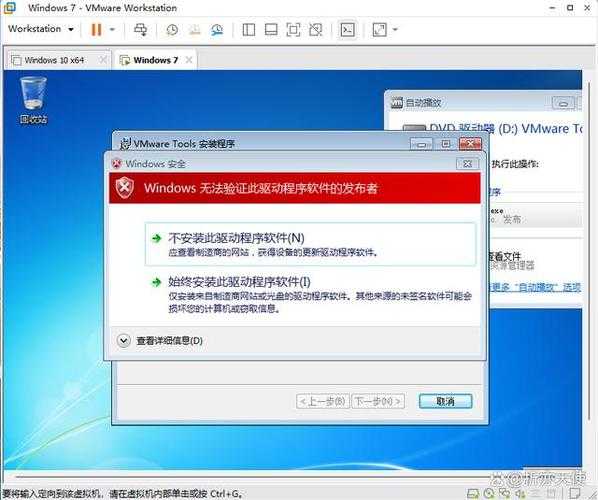还在为兼容性发愁?试试这个虚拟机window7解决方案,工作效率翻倍!
你好呀,我是你的技术博主朋友。今天咱们来聊一个很多朋友,尤其是搞开发、测试或者还在用某些老软件的朋友,经常遇到的头疼问题:需要一个稳定的 Windows 7 环境,但现在的电脑都是 Windows 10/11 了,重装系统太麻烦,搞双系统又风险高。别急,我今天就手把手教你如何用
虚拟机window7来完美解决这个难题,这绝对是搭建一个安全、隔离的 Windows 7 测试环境的最佳实践。
为什么你需要一个虚拟机window7环境?
场景一:软件开发和测试的刚需
想象一下,你是一个软件开发者,需要确保你的程序在 Windows 7 上能完美运行。或者你是一个QA工程师,必须测试软件在 Win7 下的兼容性。直接在主力机上降级系统?那你的现代开发工具可就全用不了了。这时候,
在虚拟机里安装window7系统就成了最优雅的解决方案。你可以随时启动、暂停甚至快照,完全不影响主系统的使用。这比你费尽心思去搞一个独立的物理机要方便太多了。
场景二:运行那些“古董级”但离不开的软件
我敢打赌,你或者你的公司肯定有那么一两个“历史悠久”的专业软件或财务软件,只支持 Windows XP 或 Windows 7,在新系统上各种报错。为了它去买台旧电脑?太不划算了。这时候,学会
在虚拟机里安装window7系统,就等于拥有了一个时光机,专门用来伺候这些“老宝贝”,让它们在你的新电脑上继续发挥余热。
场景三:安全上网与学习研究
有时候我们需要访问一些不太确定的网站,或者测试一些可能有风险的软件。在虚拟机里进行这些操作,就像有一个天然的沙盒,即使系统中毒或崩溃,也只需一键恢复快照,主系统安然无恙。对于
搭建一个安全、隔离的 Windows 7 测试环境来说,虚拟机是首选。
手把手教你:如何搭建你的专属虚拟机window7
第一步:选择一款合适的虚拟机软件
工欲善其事,必先利其器。目前主流的虚拟机软件主要有两款:
- VMware Workstation Pro:功能强大,非常专业,适合企业用户和深度玩家。性能优化做得很好。
- Oracle VM VirtualBox:完全免费,开源,对于个人用户和学习者来说非常友好,基本功能也足够用了。
对于大多数朋友,我建议先从 VirtualBox 入手,毕竟免费嘛!等玩熟了再考虑功能更强大的 VMware。这里我以 VirtualBox 为例进行演示,但整体流程在 VMware 上也大同小异。
第二步:准备Windows 7的安装镜像
这是关键一步!你需要一个 Windows 7 的 ISO 镜像文件。请务必通过微软官方或可信渠道获取,确保系统纯净。准备好后,我们就可以开始
在虚拟机里安装window7系统的奇妙旅程了。
第三步:详细安装步骤(图文思路版)
1. 创建新的虚拟机
打开 VirtualBox,点击“新建”。给你的虚拟机起个名字,比如“My-Win7-Lab”。类型选“Microsoft Windows”,版本选“Windows 7 (64-bit)”。
2. 分配内存和硬盘
- 内存:建议分配 2GB (2048MB) 或以上。如果你的物理内存充足(比如16G),分4G会更流畅。
- 硬盘:选择“现在创建虚拟硬盘”,类型用默认的 VDI,动态分配即可。大小建议 25GB 以上,确保系统盘有足够空间。
3. 开始安装系统
创建好虚拟机后,不要急着启动。先在设置里,找到“存储”选项,在“光驱”那里选择你准备好的 Windows 7 ISO 镜像文件。这样虚拟机就会从光盘启动进行安装。
4. 安装过程及注意事项
启动虚拟机,你就会看到熟悉的 Windows 7 安装界面了。接下来的步骤和你在真机上安装几乎一模一样:
- 选择语言、时间和货币格式。
- 点击“现在安装”。
- 接受许可条款。
- 选择“自定义(高级)”安装。
- 对虚拟硬盘进行分区(直接下一步即可)。
- 等待安装完成,期间虚拟机会自动重启数次。
- 最后设置用户名、密码(可选),就大功告成了!
小贴士:安装完成后,别忘了在虚拟机的菜单栏选择“设备” -> “安装增强功能”。这会安装虚拟机专用的显卡驱动等,可以让你实现鼠标无缝切换、共享文件夹等高级功能,大大提升使用体验。这也是
搭建一个安全、隔离的 Windows 7 测试环境后必须要做的优化。
玩转你的虚拟机window7:必备优化技巧
光安装好可不够,把这些技巧用上,你的虚拟机才能发挥最大威力。
1. 快照功能:你的“后悔药”
这是虚拟机最棒的功能之一!在安装好系统、配置好软件后,马上创建一个快照(比如命名为“纯净安装完成”)。以后无论你怎么折腾系统,玩坏了,中毒了,只需一键就能恢复到快照时的完美状态。这让你可以大胆地进行各种
在虚拟机里安装window7系统的测试,而毫无后顾之忧。
2. 共享文件夹:打通虚拟与现实的壁垒
你肯定不想用U盘在主机和虚拟机之间来回倒腾文件。设置共享文件夹就能完美解决:在虚拟机设置中,指定一个主机上的文件夹作为共享文件夹。这样在 Win7 虚拟机里,你就可以像访问本地磁盘一样访问主机的文件了,传输数据超级方便。
3. 网络配置:按需选择
虚拟机提供了几种网络模式:
- NAT(默认):虚拟机可以上网,但外部网络无法直接访问它,最安全。
- 桥接:虚拟机会像一台真实电脑一样接入你的局域网,有自己的IP地址,适合需要被局域网内其他设备访问的场景。
常见问题与排错指南
问题一:安装时提示“缺少所需的CD/DVD驱动器设备驱动程序”
这是最常见的问题。别慌,这通常是因为你的ISO镜像文件有问题,或者虚拟机设置的光驱不对。解决方法是:
- 重新下载一个可靠的 Windows 7 ISO 镜像。
- 确认在虚拟机设置中,已正确加载了该ISO文件。
问题二:虚拟机运行卡顿
如果感觉 Win7 虚拟机很卡,可以尝试:
- 为虚拟机分配更多的内存(如增加到3GB或4GB)。
- 在虚拟机显示设置中,开启“3D加速”和“2D加速”。
- 确保已经安装了上文提到的“增强功能”。
问题三:无法上网
检查虚拟机的网络设置是否处于“NAT”模式,这是最简单就能让虚拟机上网的方式。
总结
好了,朋友们,关于
虚拟机window7的搭建和使用的核心技巧,我都毫无保留地分享给大家了。总结一下,
在虚拟机里安装window7系统,是
搭建一个安全、隔离的 Windows 7 测试环境的最佳实践。它不仅解决了软件兼容性问题,还为你提供了一个绝佳的沙盒实验场。
别再犹豫了,现在就动手试试吧!遇到任何问题,都欢迎在评论区留言,我们一起交流解决。希望这篇教程能真正帮你提升工作效率,解决实际难题!